抖音通知铃声哪里设置?
1、选择设置
打开手机,进入设置界面。

2、选择抖音
进入设置界面,往下滑动找到抖音图案。
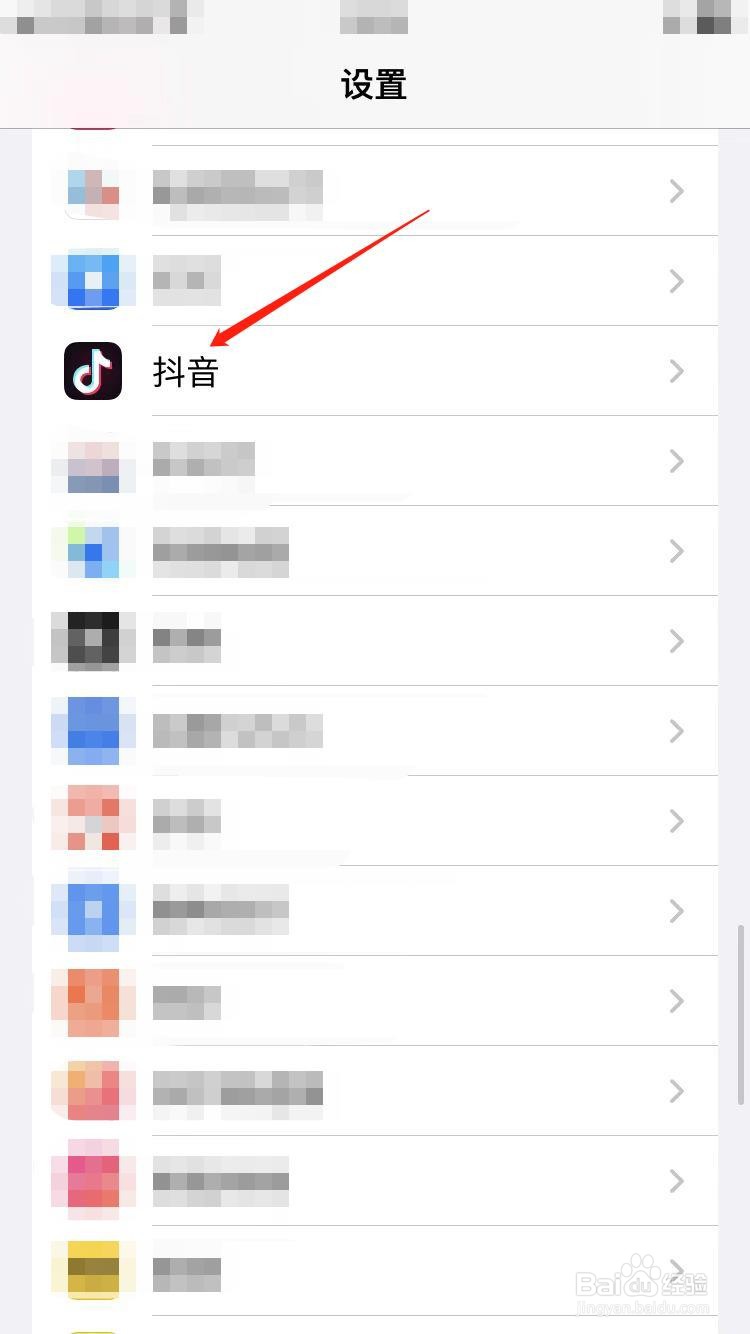
3、选择通知
进入抖音界面,点击通知选项。
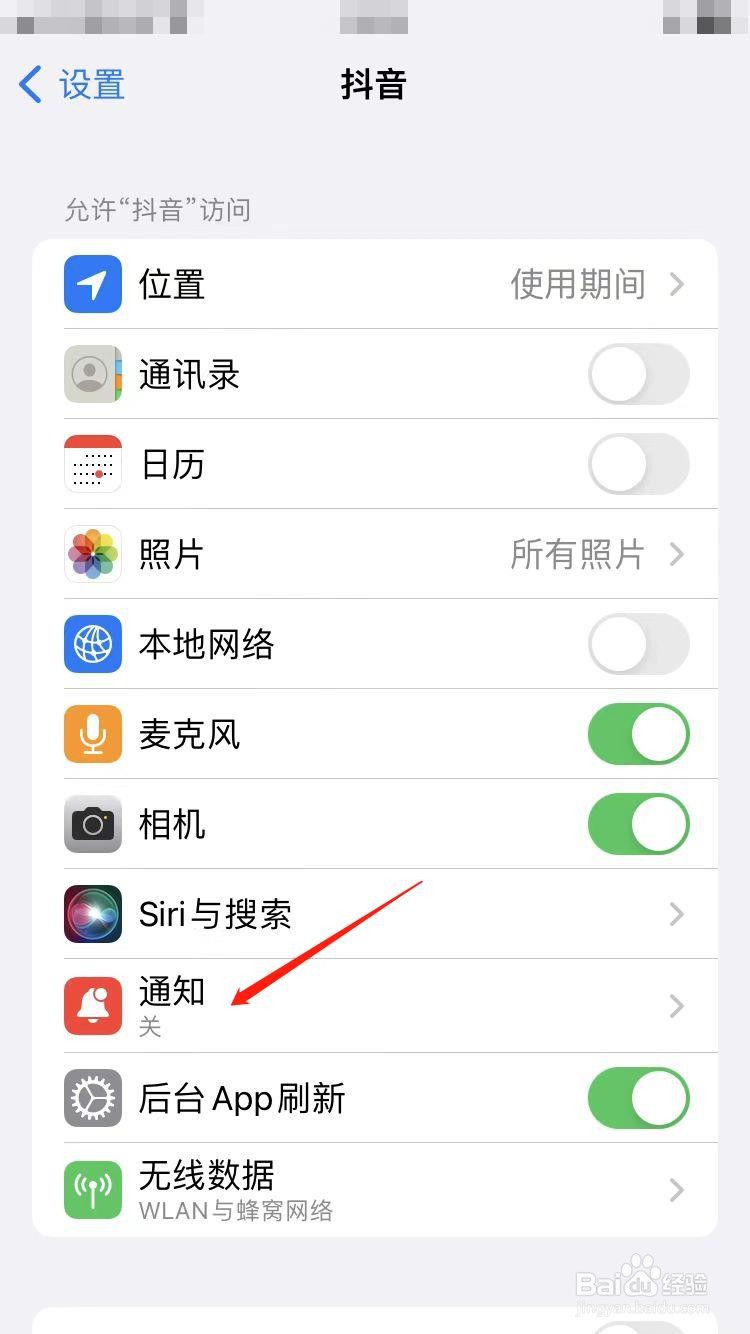
4、选择允许通知
进入通知界面,点击允许通知选项。

5、完成铃声设置
打开允许通知,即可设置好抖音铃声。

1、选择我
进入抖音主页,点击下方我选项。
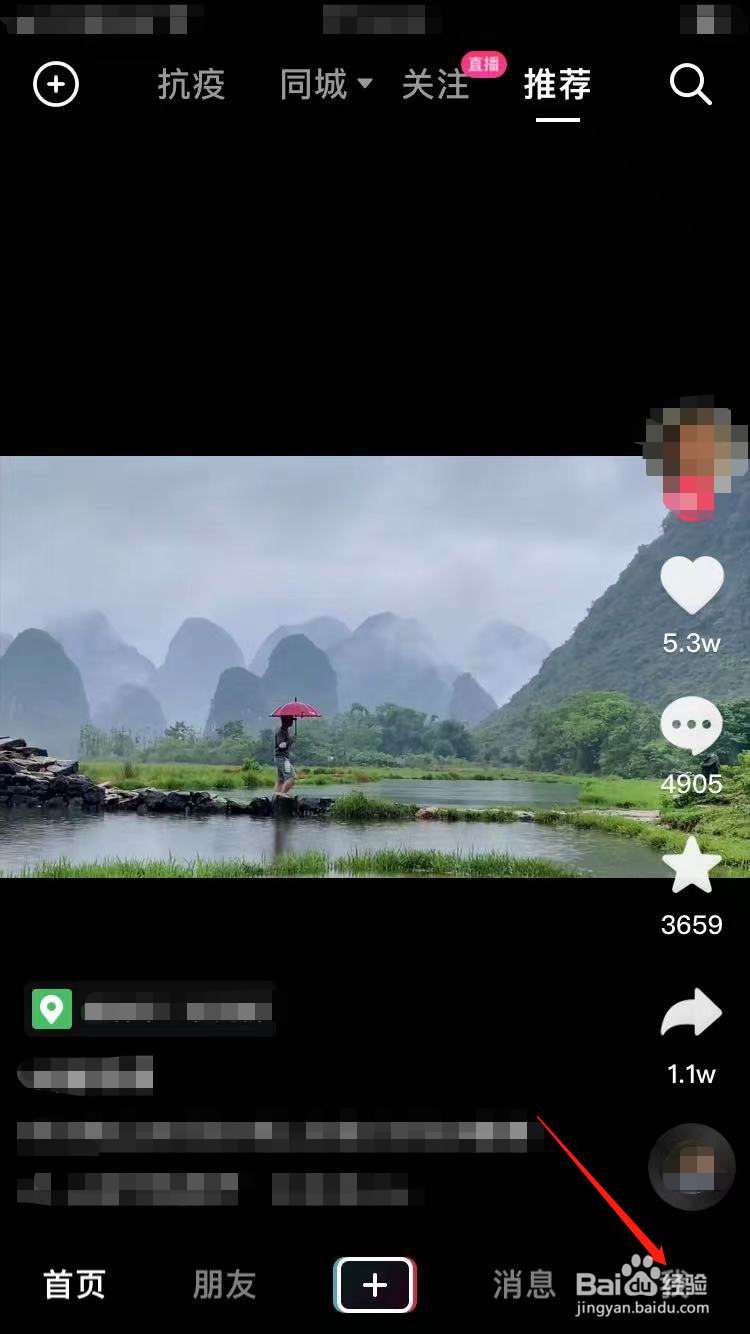
2、选择三横
进入我的界面,点击右上方三横选项。

3、选择设置
进入三横界面,点击下方设置选项。
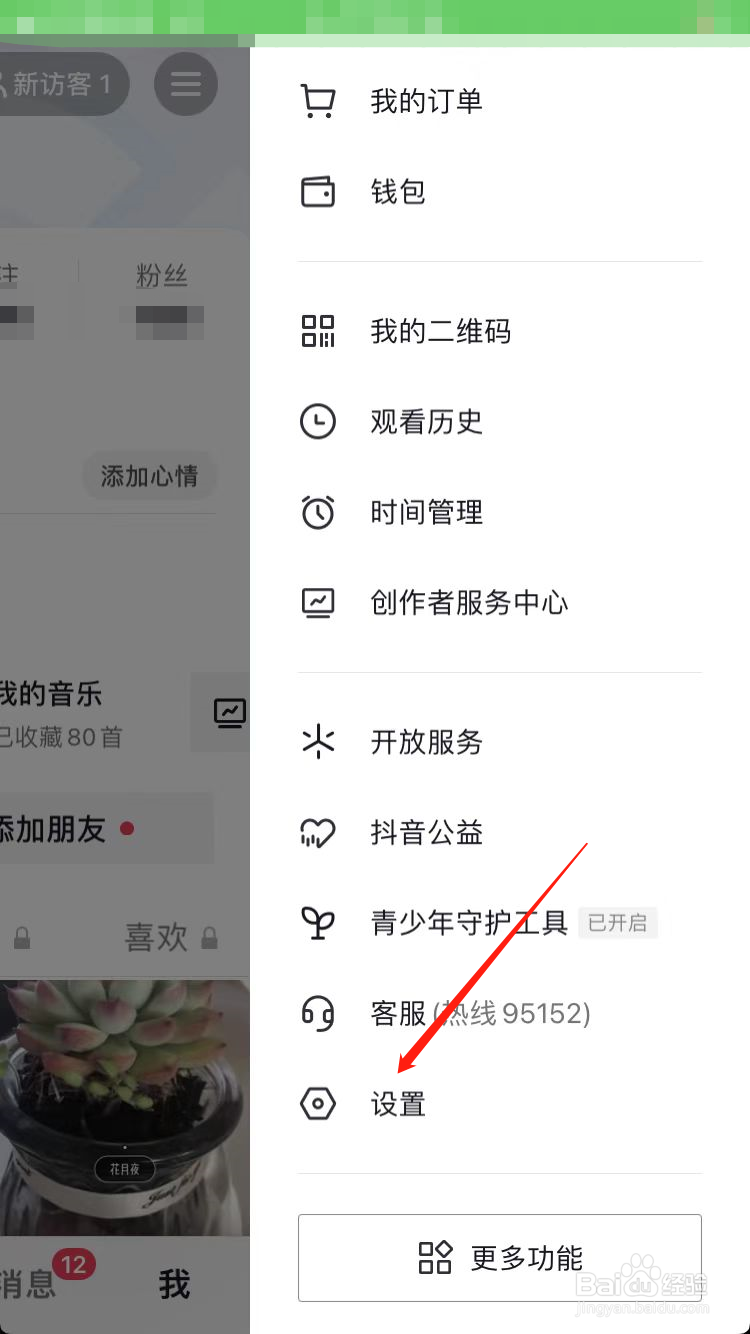
4、选择通知设置
进入设置界面,点击通知设置选项。
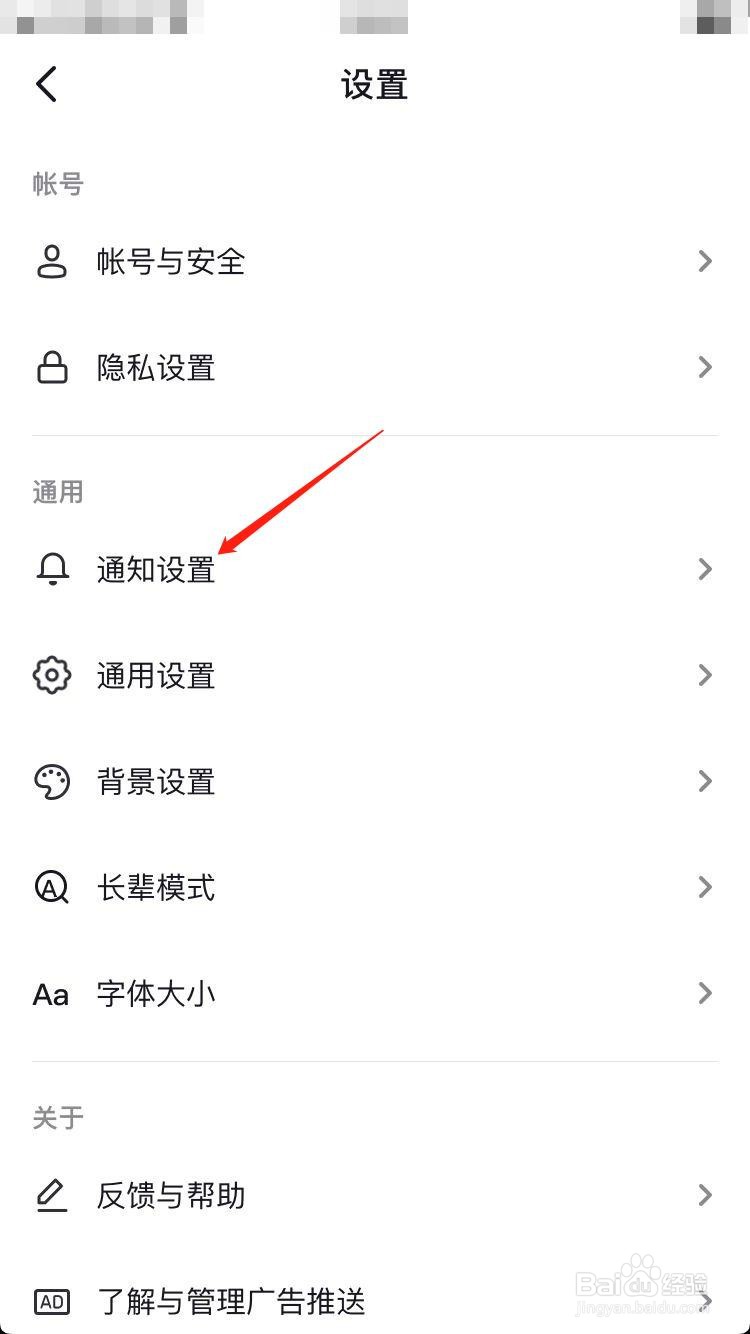
5、选择全部
进入通知设置界面,点击全部选项。

6、选择何时通知
点击全部后,再点击何时通知选项。

7、选择始终
进入何时通知界面,点击始终选项。
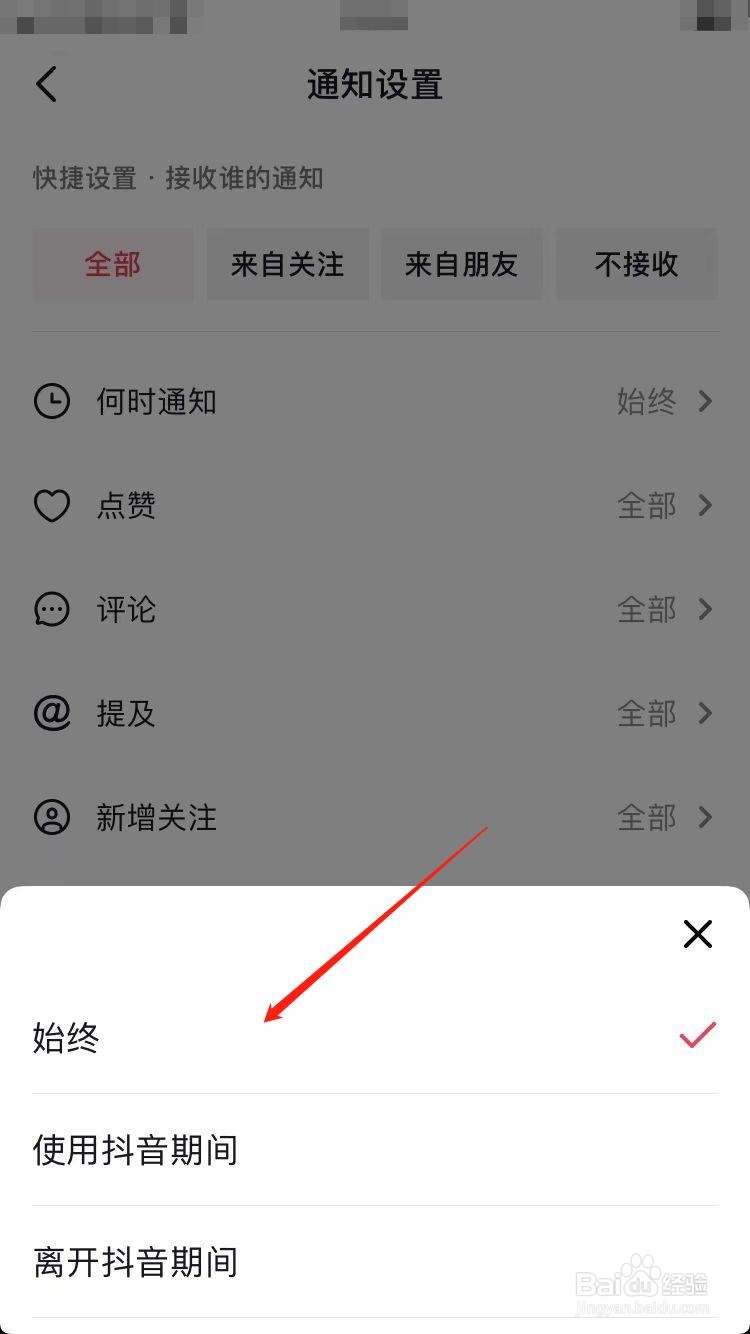
8、选择去开启
进入始终界面,点击下方去开启选项。

9、设置好通知铃声
点击开启,会自动跳转到系统设置里将通知铃声打开。
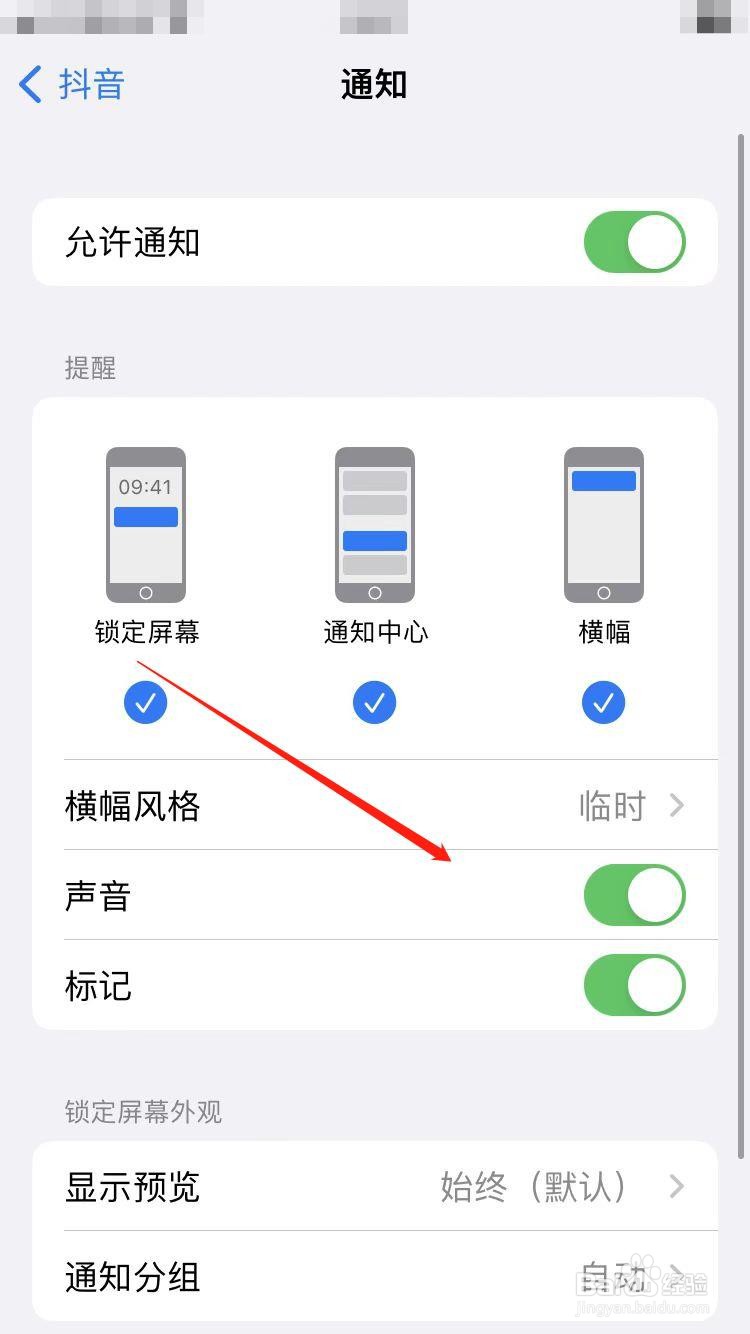
声明:本网站引用、摘录或转载内容仅供网站访问者交流或参考,不代表本站立场,如存在版权或非法内容,请联系站长删除,联系邮箱:site.kefu@qq.com。